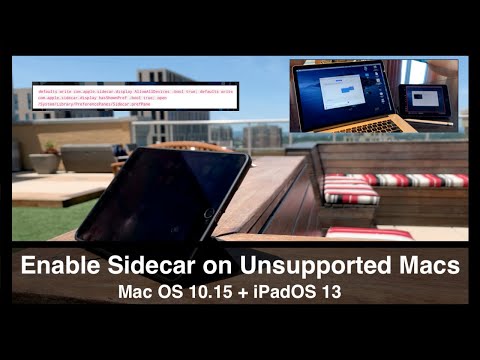ম্যাকোস ক্যাটালিনা দিয়ে শুরু করে, এই আপডেটে সরানো হওয়ায় আপনার আইপ্যাডকে দ্বিতীয় মনিটরে পরিণত করার জন্য সাইডকার আর পাওয়া যায় না। এই উইকিহো আপনাকে শেখায় কিভাবে ম্যাকোস ক্যাটালিনায় সাইডকার চালু করতে হয়। সাধারণত সাইডকার ব্যবহার করতে (যেমন বিগ সুরের মতো), আপনার স্ক্রিনের শীর্ষে মেনু বারের এয়ারপ্লে মেনু থেকে বিকল্পটি নির্বাচন করুন।
ধাপ

ধাপ 1. একটি ক্যাবল দিয়ে আপনার ম্যাকের সাথে আপনার আইপ্যাড সংযুক্ত করুন।
আপনার আইপ্যাডের একটি ইউএসবি কেবলতে বজ্রপাতের সাথে আসা উচিত যা আপনি ব্যবহার করতে চান। আপনার আইপ্যাডের নীচে বাজ পোর্ট এবং আপনার কম্পিউটারে ইউএসবি পোর্ট মনিটরের পিছনে বা পাশে রয়েছে।

ধাপ 2. টার্মিনাল খুলুন।
আপনি এটি ফাইন্ডারে ইউটিলিটি ফোল্ডারে বা টিপে খুঁজে পেতে পারেন সিএমডি + স্পেসবার স্পটলাইট খুলতে।

ধাপ 3. নিচের কোডটি লিখুন।
ডিফল্ট লিখুন com.apple.sidecar.display AllowAllDevices -bool true; ডিফল্ট লিখুন com.apple.sidecar.display hasShownPref -bool true; খুলুন

ধাপ 4. রিটার্ন টিপুন।
এটি টার্মিনালে টাইপ করা কমান্ডটি চালাবে। টাইপোস একটি ত্রুটি ফিরিয়ে দেবে, তাই আপনি যদি আপনার পছন্দসই ফলাফল না পান তবে আপনাকে এটি আবার টাইপ করতে হবে।
অনুরোধ করা হলে আপনার পাসওয়ার্ড লিখুন।
যদি আপনার সিস্টেম পছন্দগুলি "সাইডকার" এর বিকল্পের সাথে খোলে তবে এই কোডটি সফল হয়েছে কিনা তা আপনি জানতে পারবেন।
পরামর্শ
- যদি টার্মিনাল ব্যবহার করার পদ্ধতিটি আপনার জন্য কাজ না করে, আপনি সর্বদা ডুয়েট ডিসপ্লে নামক তৃতীয় পক্ষের অ্যাপের জন্য অর্থ প্রদান করতে পারেন যার উচ্চ রেটিং রয়েছে এবং এটি খুবই জনপ্রিয়।
- আপনি যদি বিগ সুর ব্যবহার করছেন এবং সাইডকারের মাধ্যমে আপনার আইফোন বা আইপ্যাডের সাথে সংযোগ করতে সমস্যা হচ্ছে, আপনার ডিভাইসের মধ্যে ব্লুটুথ সংযোগটি পুনরায় সেট করুন, তারপরে আপনার আইপ্যাড বা আইফোনটিকে আপনার ম্যাকের সাথে কেবল দিয়ে সংযুক্ত করুন এবং দৃশ্যমানতা সেটিংটি পরিবর্তন করুন "ওয়াইফাই সংযুক্ত থাকাকালীন দেখান" "আপনার ম্যাক থেকে (ফাইন্ডার> আপনার আইপ্যাড/আইফোন> সাধারণ> বিকল্প)। তারপর যান পছন্দ> সাইডকার> "কানেক্ট করুন …"> আপনার আইফোন/আইপ্যাড.